您的電腦速度可能會隨著時間推移而變慢,這很大程度上取決於您如何使用它。例如,如果您經常下載檔案和安裝程式,您的硬碟最終會變得雜亂無章。
當然,您可以解除安裝這些應用程式並刪除這些檔案,但您的系統仍然可能受到影響。其中一個原因可能是註冊表項錯誤,幸運的是,您可以使用免費的 Windows 10 註冊表清理工具輕鬆修復這些錯誤。

Windows 註冊表包含了您的作業系統和軟體程式的設定,這意味著它需要適當的維護。
換句話說,您應該定期使用一種稱為註冊表清理器的專用工具掃描您的電腦註冊表,識別任何損壞或無效的項目並修復它們。這樣一來,您最終會注意到電腦效能的改善。
適用於 Windows 10 的最佳註冊表清理工具
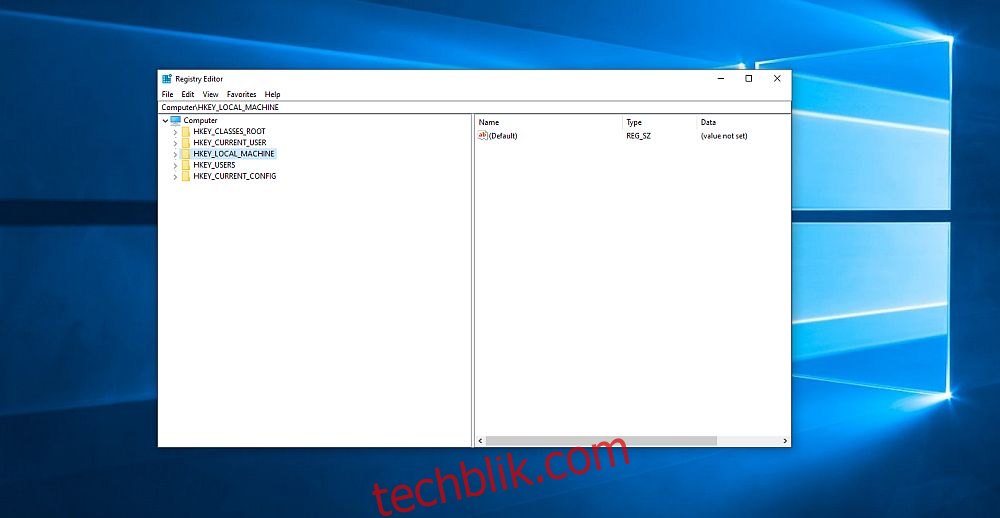
在我們列出適用於 Windows 10 電腦的最佳註冊表清理工具之前,我們想指出您不必為這類產品付費。市面上有很多免費軟體應用程式的功能相同。
如果您遇到聲稱專精於註冊表清理的高級程式,那麼只有當它具備更多專用於電腦優化和維護的功能時,才值得考慮。
1. CCleaner
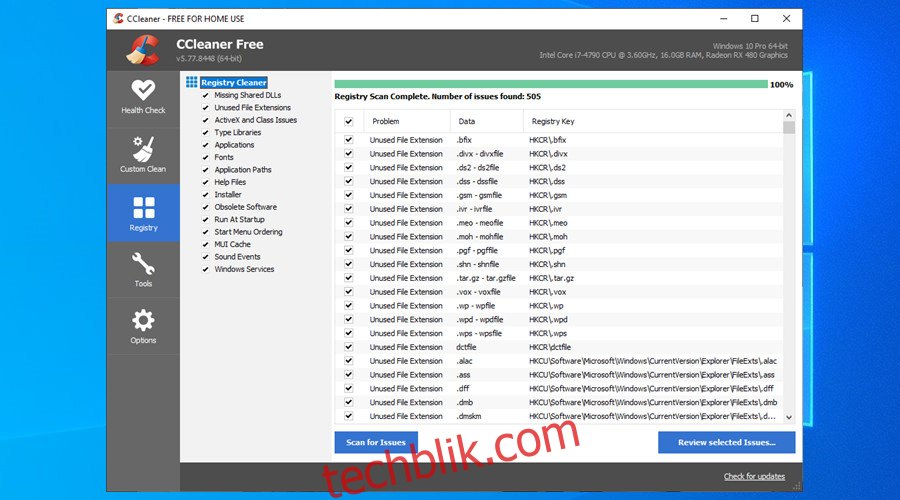
CCleaner 主要專注於尋找和移除垃圾檔案、臃腫軟體、未使用的瀏覽器外掛程式以及其他阻礙您電腦運作的不必要項目。
然而,CCleaner 也內建了對免費註冊表清理器的支援,該清理器可以完美地與 Windows 10 電腦配合使用。
它主要處理遺失的共享 DLL、未使用的檔案擴展名、ActiveX 和 Class 問題、類型庫、字體、過時軟體、啟動項目以及其他阻礙您系統正常運作的註冊表問題。
CCleaner 有安裝程式和可攜式版本,所有關鍵功能均已解鎖,包括免費的註冊表清理器,您可以在家中的 Windows 10 電腦上無限期使用。
在設定 CCleaner 時請注意,因為如果您還沒有安裝它,它可能會提供安裝額外軟體。使用 CCleaner Slim 或 CCleaner Portable 來避免這種情況會更安全。
2. Auslogics 註冊表清理器

與 CCleaner 不同,Auslogics Registry Cleaner 僅處理註冊表錯誤。它非常容易使用,並且能夠解決 Windows 註冊表中的各種問題,包括「開始」選單的捷徑損壞、快速啟動、最近的文件和桌面項目。
您可以要求 Auslogics Registry Cleaner 僅運行掃描,以便您可以查看註冊表問題並排除您不想修復的問題。更重要的是,如果您的 Windows 10 電腦在使用這個免費的註冊表清理器後開始出現問題,它會自動建立註冊表備份,以幫助您恢復先前的設定。
Auslogics Registry Cleaner 最大的問題是它不會掃描系統註冊表的所有支援區域,除非您購買專業授權。最重要的是,在推廣 Auslogics 的其他產品時,它的圖形介面有點讓人眼花撩亂。
安裝過程也有些棘手,因為 Auslogics Registry Cleaner 會提供安裝其他程式(您可以拒絕)。
3. Wise Registry Cleaner
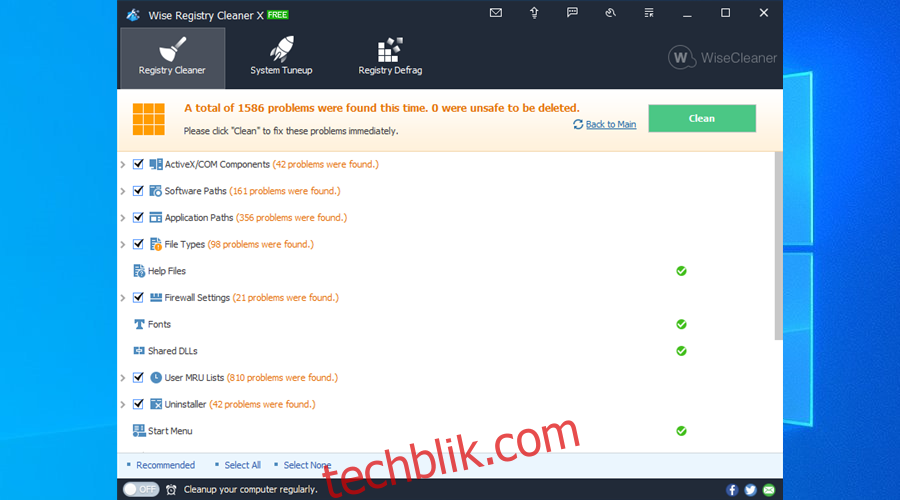
Wise Registry Cleaner 是一款適用於 Windows 10 的免費註冊表清理器,具有乾淨的介面和直觀的選項。與我們列表中的前兩個應用程式相比,它採用了更精細的方法。
該程式具有三種類型的清理:僅掃描安全註冊表項的快速掃描、考慮所有內容的深度掃描,以及允許您選擇註冊表的任何部分進行掃描並排除其餘部分的自定義區域。
Wise Registry Cleaner 在處理 ActiveX 和 COM 組件、軟體路徑、檔案類型、防火牆設定、字體、解除安裝共享 DLL 等時會檢查無效的註冊表項。您還可以安排註冊表清理工作自動運行。
此外,這個微型工具支援註冊表碎片整理功能,您可以使用它來縮小其大小並讓您的電腦執行得更快。一些系統調整功能也可供您使用,以加速電腦啟動和關閉、優化您的 SSD 和網路設定等等。
Wise Registry Cleaner 有一個高級版本,允許您清理多個使用者配置文件的註冊表,但大多數使用者並不真正需要它。該產品不包含任何廣告,並且具有可攜式版本。
4. Glarysoft 註冊表修復

Glarysoft Registry Repair 是一款適用於 Windows 10 的簡單註冊表清理工具,您可以免費使用。它可能是此列表中最簡單的應用程式,因為它會在您啟動它後立即開始掃描您的註冊表。
該程式涵蓋了許多錯誤,包括與註冊表完整性、廣告軟體和間諜軟體、過時軟體、自定義控制項、檔案擴展名等相關的問題。
您可以一鍵修復所有問題或查看每個問題。Glarysoft Registry Repair 可以刪除項目、將它們保留原樣,或將它們新增到排除列表中,以便在以後的所有掃描中忽略它們。在進行任何更改之前,會自動建立備份。
註冊表清理工具是完全免費的軟體,因此沒有隱藏選項和配置設定。不幸的是,它沒有可攜式版本。
唯一的問題是您在設定 Glarysoft Registry Repair 時必須小心,因為它會提供下載和安裝由同一開發人員製作的另一個應用程式。
5. Eusing 免費註冊表清理器

我們列表中的最後一個程式是 Eusing Free Registry Cleaner。儘管它仍然經常收到更新,但無論是主應用程式視窗還是安裝程式,其過時的介面看起來都像是屬於舊的 Windows 時代。
儘管如此,Eusing Free Registry Cleaner 是一款實用的註冊表清理器,它的工作非常出色,這也是它成功的原因。它會掃描系統註冊表的許多部分,包括檔案和資料夾、軟體位置、字體、無效的說明檔案、共享 DLL 和啟動程式。
您只需點擊幾下即可找到所有註冊表問題並修復它們。該工具會在對您的電腦進行任何修改之前建立備份,讓您可以輕鬆地恢復先前的註冊表設定,以防發生任何不良情況。
它還有一個啟動管理器,讓您可以透過停用自動執行的應用程式來加快 Windows 啟動順序。 Eusing Free Registry Cleaner 在 Windows 10 上運作沒有任何問題。可惜的是,它沒有可攜式版本。
註冊表清理器:結論
綜上所述,註冊表清理器可以透過整理系統並提高其效能來幫助您改善 Windows 10 電腦的運行狀況。
市場上有許多高級註冊表清理器。但是我們認為您不應該為一個付費,因為還有許多免費的程式同樣可以很好地完成這項工作。
我們是否遺漏了您最喜愛的註冊表清理工具?您對這類軟體應用程式有什麼使用經驗?請在下面的評論區告訴我們。